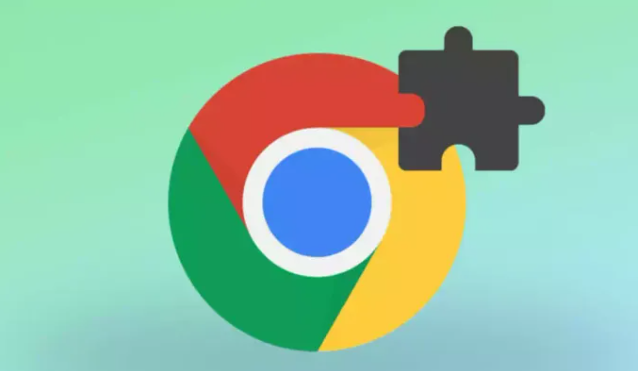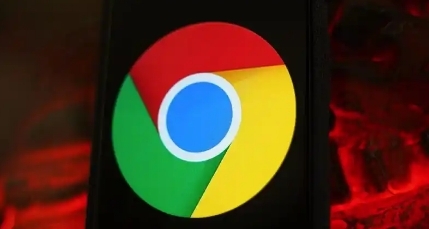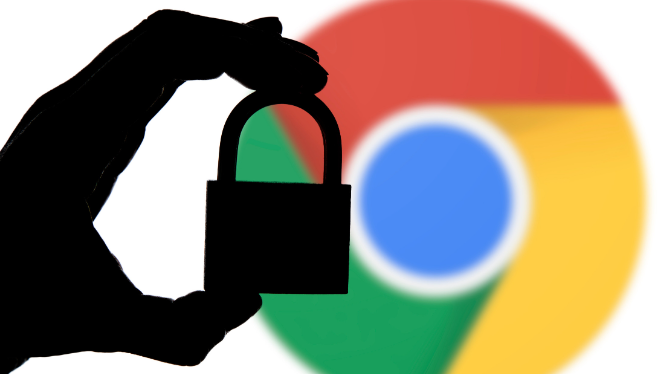
1. 修复网络连接问题
- 检查Wi-Fi或网线是否插好→尝试重启路由器→在设置中忘记网络后重新连接。
- 例如:网络信号弱可能导致加载中断,更换5GHz频段或靠近路由器可增强稳定性。
2. 禁用崩溃的扩展程序
- 进入`chrome://extensions/`→逐个禁用插件(如广告拦截、VPN工具)→测试页面加载是否稳定。
- 例如:部分扩展与网页脚本冲突,导致资源加载失败或浏览器崩溃。
3. 清理系统缓存和Cookie
- 按`Ctrl+Shift+Del`→选择“所有时间”→清除“缓存的图片和文件”及“Cookie”。
- 例如:残留的过期数据可能引发页面渲染错误,清理后可恢复正常加载。
4. 关闭硬件加速功能
- 在设置→“高级”→取消勾选“使用硬件加速(如果可用)”→重启浏览器。
- 例如:老旧设备开启硬件加速可能导致卡顿或闪退,关闭后可提升稳定性。
5. 调整线程优先级
- 在地址栏输入`chrome://flags/`→搜索“Thread Priority”→启用“Increase renderer process priority”。
- 例如:提升渲染进程优先级,避免因系统资源不足导致页面加载停滞。
6. 限制标签页数量
- 安装扩展程序“The Great Suspender”→设置空闲超过5分钟的标签页自动冻结。
- 例如:减少同时打开的标签页数量,释放内存和CPU资源,防止浏览器崩溃。
7. 检查磁盘空间
- 在电脑设置中查看存储容量→删除临时文件或移动缓存目录至其他分区。
- 例如:磁盘空间不足可能导致虚拟内存溢出,影响网页加载稳定性。
8. 更新或回滚浏览器版本
- 在设置→“关于Chrome”→检查更新并安装最新版本→若新版本不稳定,可回滚至旧版(需手动下载历史版本)。
- 例如:新版可能存在兼容性问题,旧版更稳定时可暂时使用。
9. 重置浏览器设置
- 在设置→“高级”→“重置和清理”→选择“将设置还原为原始默认设置”。
- 例如:异常配置导致加载错误时,重置可恢复初始状态。
10. 优化电源计划
- 在Windows电源设置中选择“高性能”模式→关闭“节能优化”选项。
- 例如:防止系统降频导致浏览器响应延迟或加载失败。
11. 检查防火墙和杀毒软件
- 暂时关闭第三方安全软件→在防火墙设置中添加Chrome为信任程序。
- 例如:误拦截浏览器网络请求时,需调整规则允许Chrome正常访问。
12. 监控页面加载状态
- 按`Ctrl+Shift+I`打开开发者工具→切换到“Console”面板→观察是否有JS报错或资源加载失败提示。
- 例如:根据错误信息调整网页代码或关闭冲突的扩展程序。